Tatacara Instalasi 1 DBMS
Persiapan Install Database MySQL
Biasanya perbedaan versi gratis dan berbayar pada perangkat lunak yang
mendasar adalah penyedia akan terus melakukan support update versi
terbaru dan bug fixing.
Pastikan anda telah menyimpan source MySQL pada komputer anda, lalu ikut tutorial install database mysql di bawah ini (lengkap dengan gambar).
Cara Install Database MySQL
Pastikan anda telah menyimpan source MySQL pada komputer anda, lalu
jalankan file mysql-installer-community-5.7.16.0.msi yang ada di folder
tempat anda menyimpan hasil download source mysql tadi.
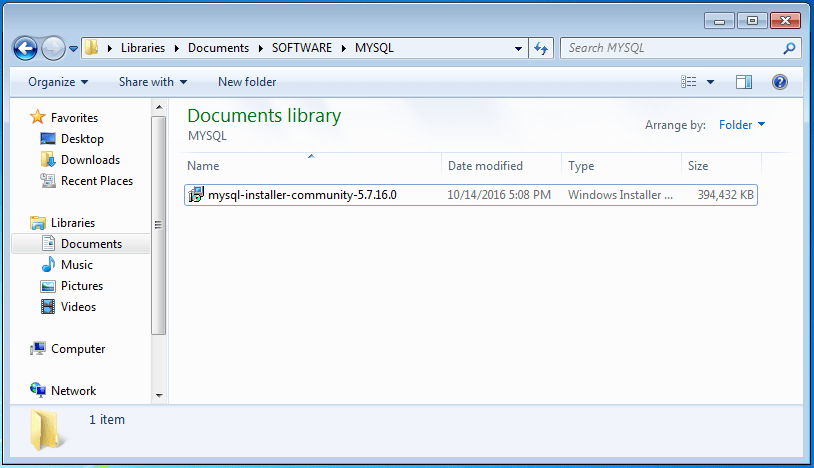
Setelah itu akan muncul dialog keterangan Windows Configures MySQL Installer, tunggu sampai proses loading ini selesai.
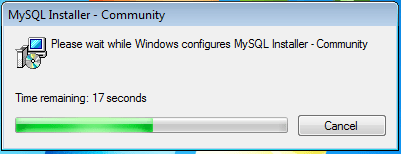
Seperti pada umumnya kita menginstall aplikasi, akan muncul tampilan
License Agreement, silahkan centang checkbox I Accept the license terms
lalu klik Next.
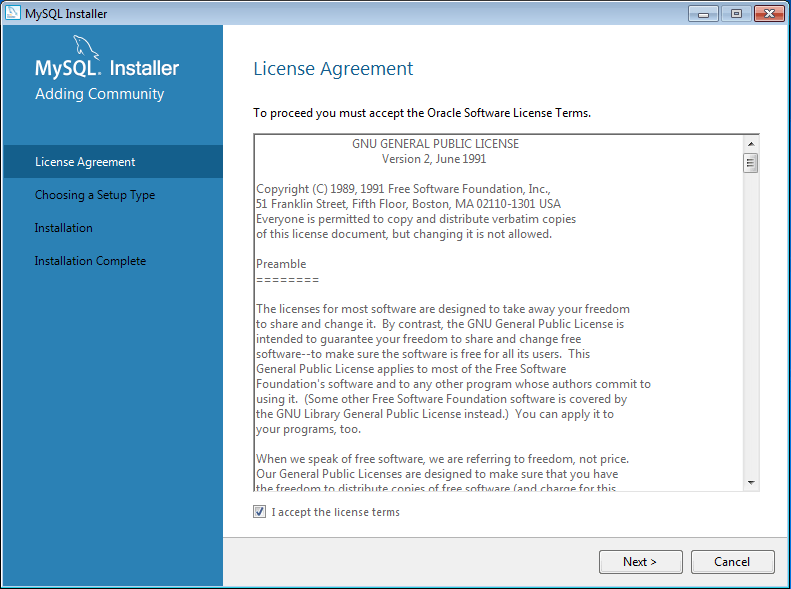
Lalu akan muncul tampilan Choosing a Setup Type, disini ada beberapa opsi pilihan proses installasi, yaitu:
- Developer Default
- Server Only
- Client Only
- Full
- Custom
Penulis tidak dapat menjelaskan masing-masing opsi, namun perbedaan yang
mendasar dari masing-masing opsi adalah program apa saja yang ingin di
install didalamnya, tapi yang pasti kita pilih Server Only, karna memang yang kita butuhkan adalah MySQL Server, tidak perlu yang lain. Silahkan Klik Server Only lalu klik Next.
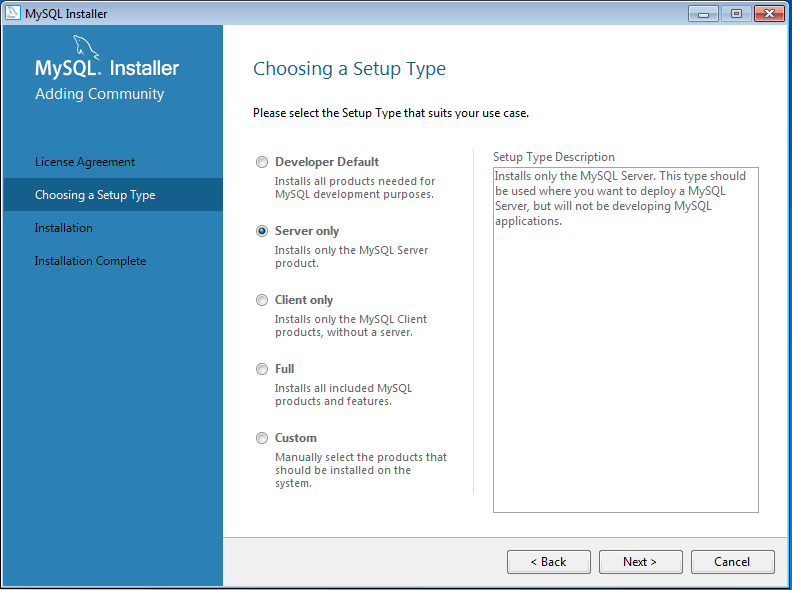
Selanjutkan akan muncul daftar program apa saja yang kita akan pasang di
komputer kita, karna pada sebelumnya kita hanya akan install database
mysql server saja maka yang muncul hanya satu saja, yaitu MySQL Server.
Setelah itu klik Execute.
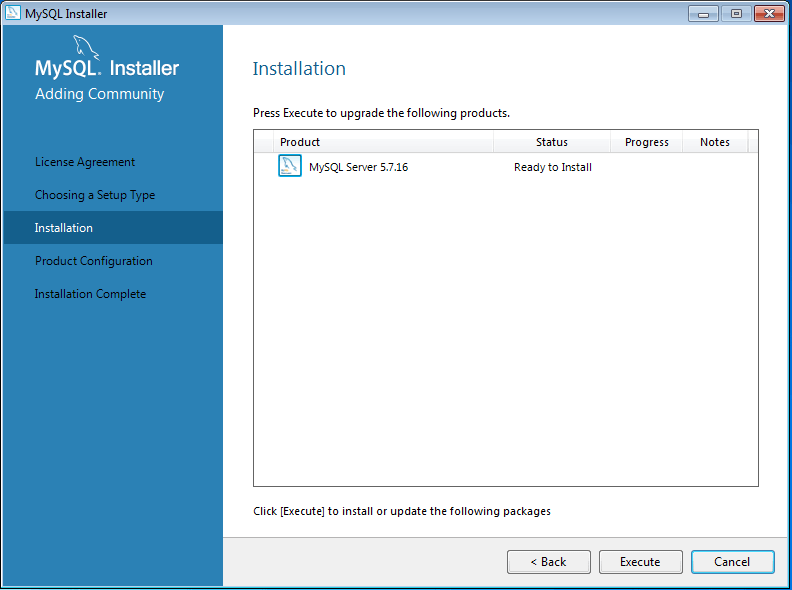
Maka Proses Install Database MySQL berjalan, jika ingin melihat detail proses install database mysql silahkan klik tombol Show details, seperti gambar dibawah ini.
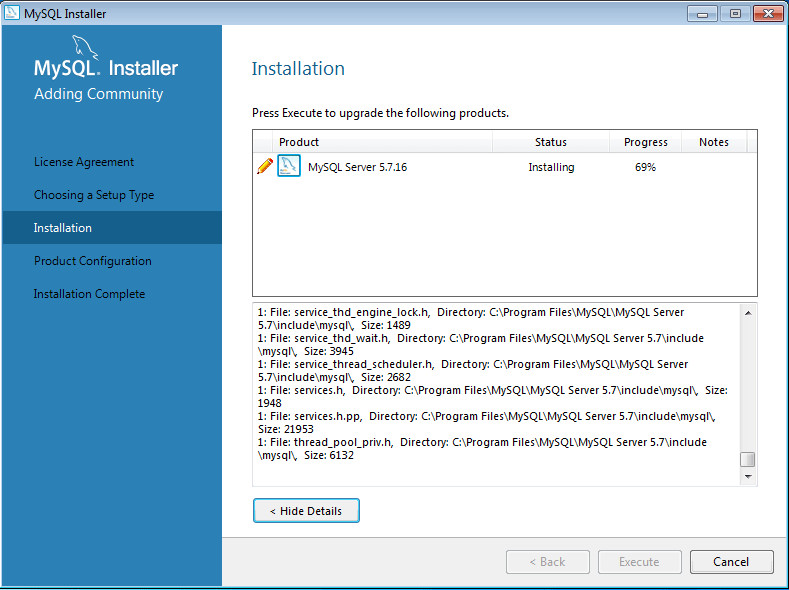
Setelah itu akan tampil keterangan bahwa proses intall database mysql
telah complete pada bagian status dan pada bagian detail proses install
database mysql akan muncul fitur apa saja didalamnya, lalu klik Next.
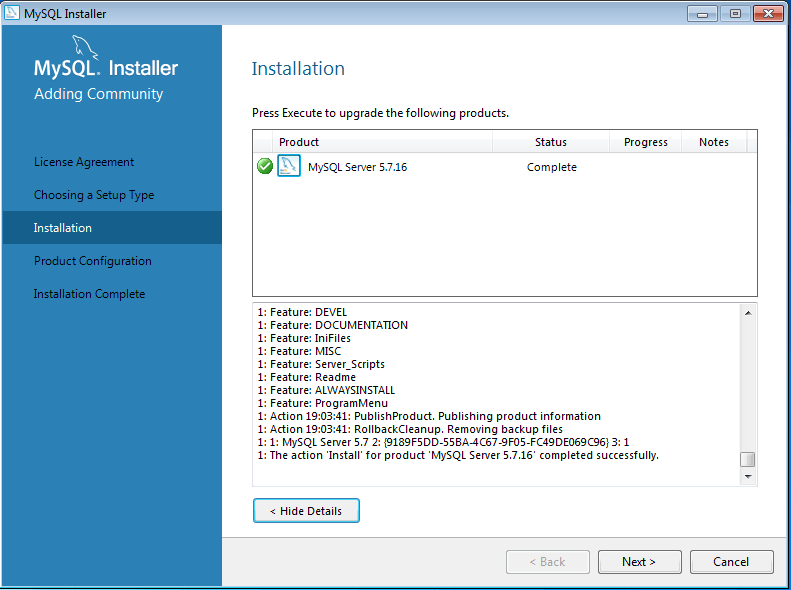
Sampai disini akan muncul daftar konfigurasi mysql, karna awal kita
memilih Server Only, jadi yang muncul hanya pengaturan konfigurasi
Mysql, Klik Next.
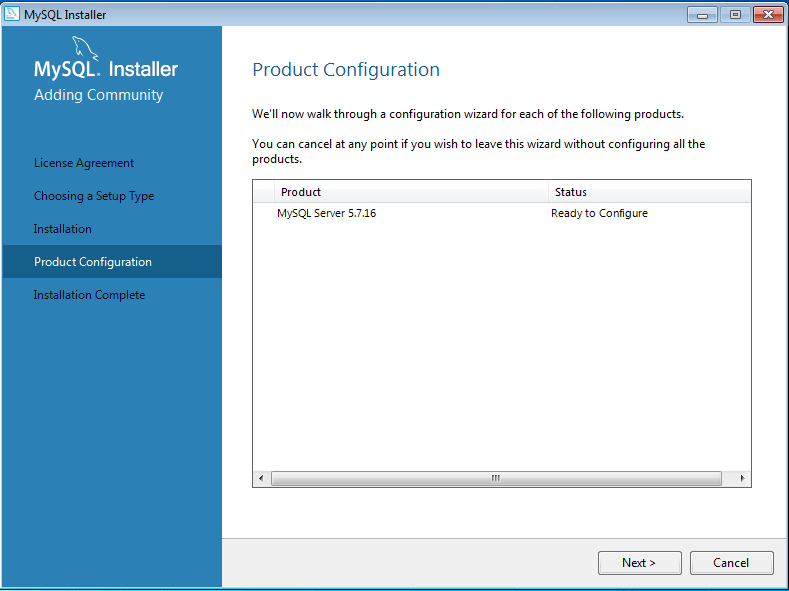
Lalu kita akan dibawa ke bagaian konfigurasi awal, yaitu Type and networking, untuk detail konfigurasi silahkan anda samakan dengan dibawah ini, setelah itu jika telah sesuai klik Next.
- Config Type: Development Machine
- Centang TCP/IP
- Masukan Port Number: 3306
- Centang Open Firewall Port for network access
- Kosongkan bagian yang lain
Untuk lebih jelas silahkan lihat gambar dibawah ini.
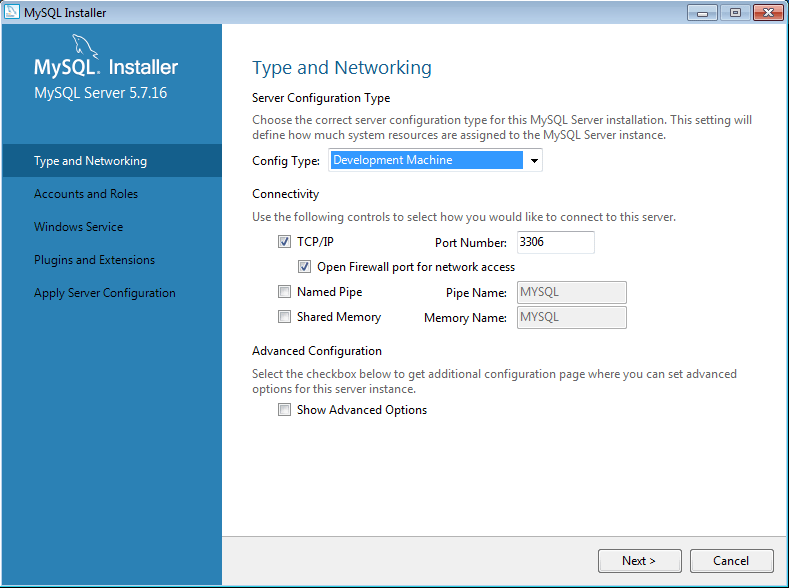
Setelah itu akan muncul bagian Konfigurasi Accounts and Roles,
pada bagian ini penulis tidak tahu apakah kolom password bisa
dikosongkan atau tidak, namun penulis mengisi password “admin” tanpa
tanda kutip, silahkan anda sesuaikan.
Untuk dibagian bawah dilewatkan saja, kecuali jika ingin menambah
pengguna di MySQL yang anda install di komputer anda ini, jika telah
selesai silahkan klik Next.
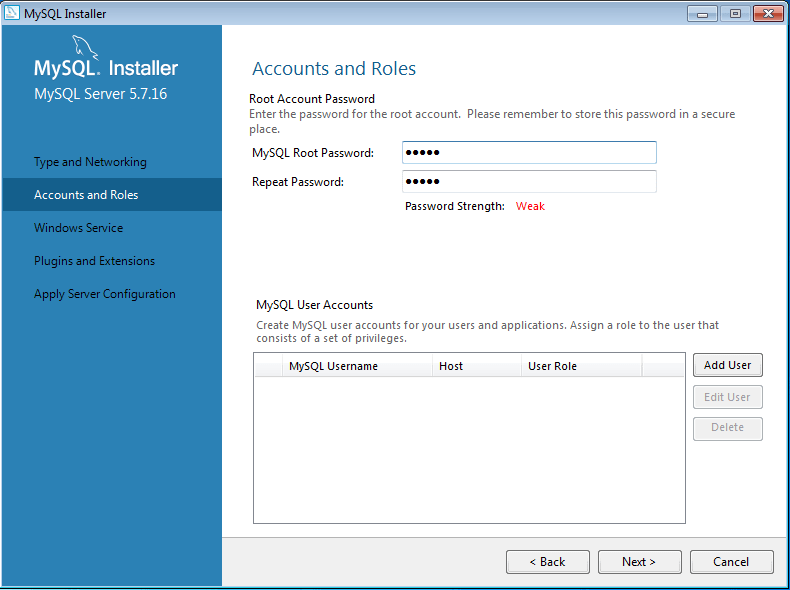
Setelah itu akan muncul bagian konfigurasi Windows Service,
pada konfigurasi ini yang akan menangani proses stratup program MySQL
ini, sehingga apabila komputer baru saja diaktifkan maka secara otomatis
MySQL dapat langsung digunakan tanpa perlu di aktifkan terlebih dahulu,
silahkan ikuti pengaturan dibawah ini, jika telah selesai klik Next.
- Centang Configure MySQL Server as a Windows Service
- Pada kolom Windows Service Name silahkan isi sesuai keinginan, namun penulis membiarkan secara default atau bawaan, ini hanya masalah penamaan service saja.
- Lalu centang pada Start the MySQL Server at System Startup.
- Lalu pilih Standard System Account.
Untuk lebih jelaskan silahkan lihat pada gambar dibawah ini.
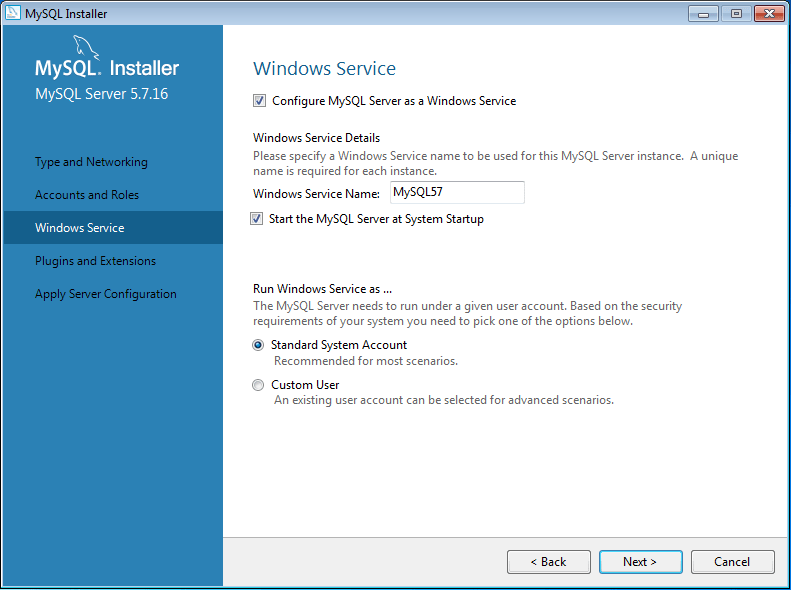
Setelah itu akan dibawa kebagian Plugins and Extension, pada konfigurasi ini, penulis membiarkan semuanya dikosongkan. Lalu klik Next.
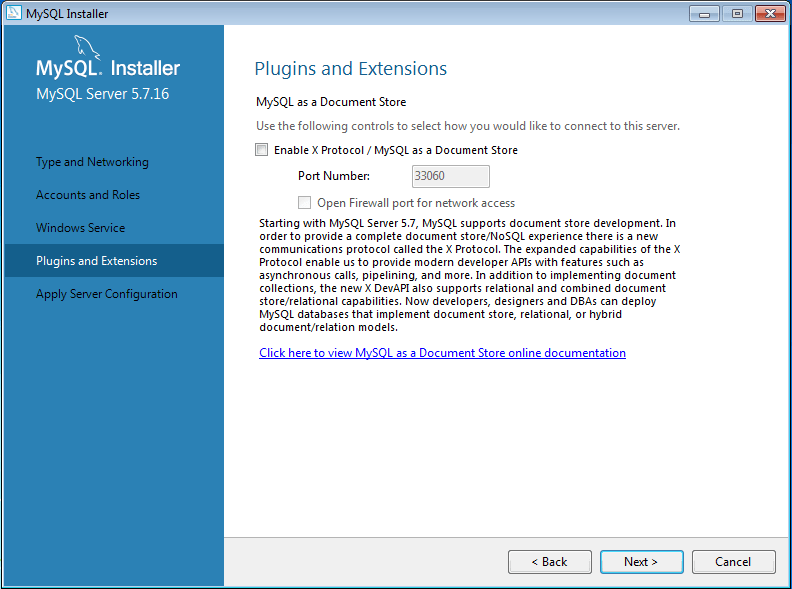
Sampai disini semua konfigurasi akan dijalankan secara otomatis dan akan
terlihat apa saja yang akan dikonfigurasi oleh system, dibagian ini
semua akan berjalan dengan otomatis, anda hanya tinggal klik tombol Execute saja.
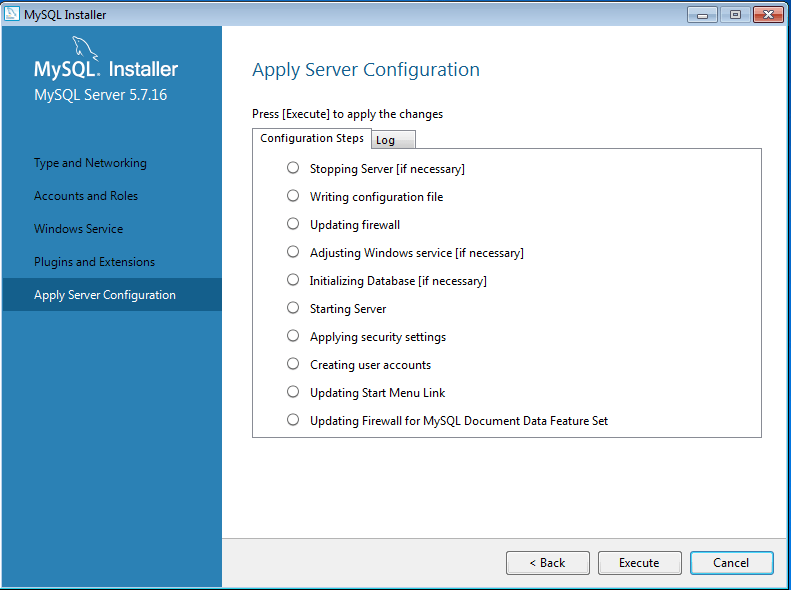
Jika seluruh daftar konfigurasi telah selesai semua, maka daftar itu
akan secara otomatis satu persatu muncul icon ceklis warna hijau, icon
itu menunjukan bahwa masing-masing konfigurasi telah selesai. Lalu klik Finish.
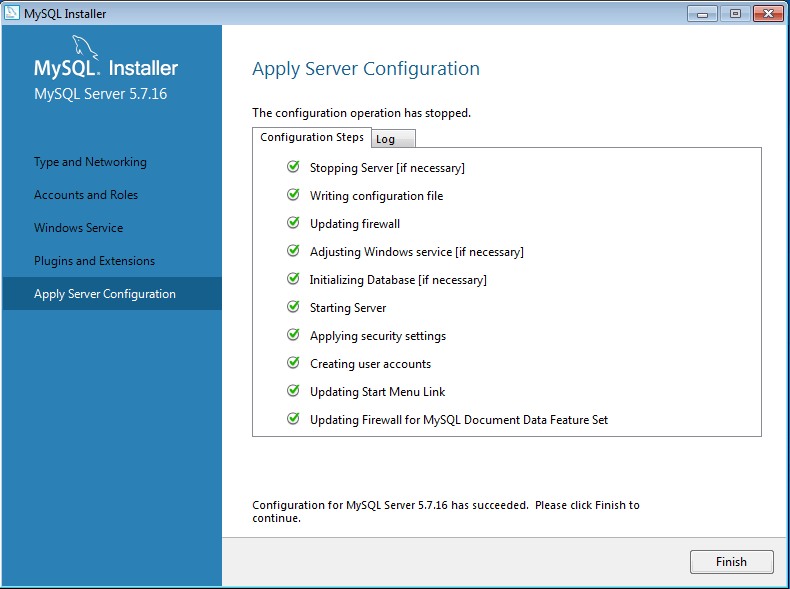
Setelah itu kita akan dikembalikan lagi ke bagian Product Configuration,
namun bedanya kali ini adalah daftar keterangan modul apa saja yang
telah selesai di konfigurasi, karna pada awal kita hanya memilih Server
Only, maka yang muncul hanya daftar source MySQL Server. Lalu Klik Next.
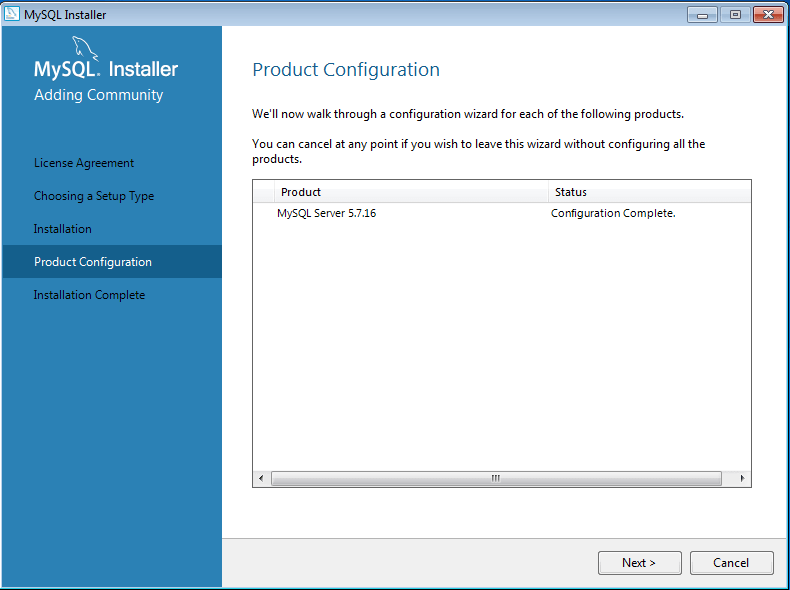
Terakhir akan muncul keterangan Installation Complete, dibagian ini ada tombol Copy Log to Clipboard, tombol ini berfungsi untuk meng-copy seluruh keterangan Log Proses Installasi, biarkan saja tombol tersebut. Silahkan Klik Finish.
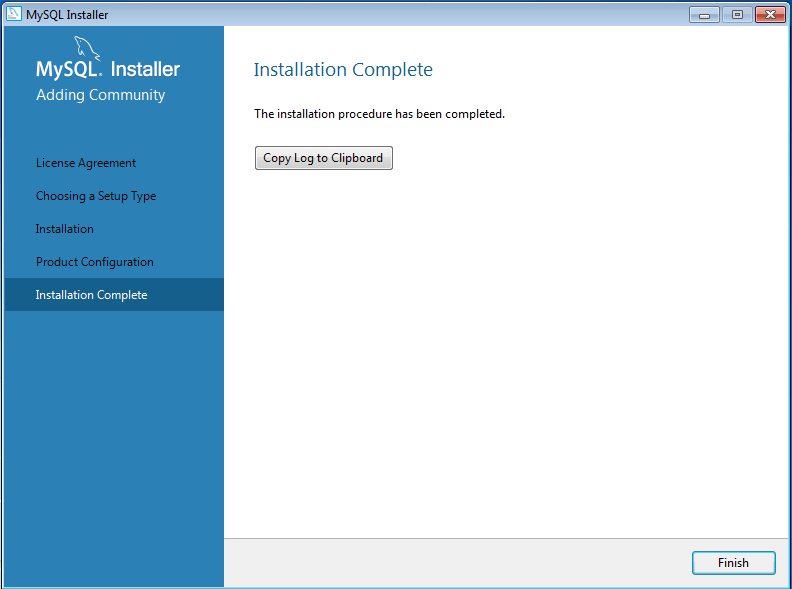
Sampai disini proses install database mysql telah selesai, namun untuk
dapat memastikannya silahkan klik tombol start jika anda menggunakan
windows 7 atau windows 10, namun jika menggunakan windows 8, silahkan
anda cari melalui kolom pencarian pada bagian kanan layar.
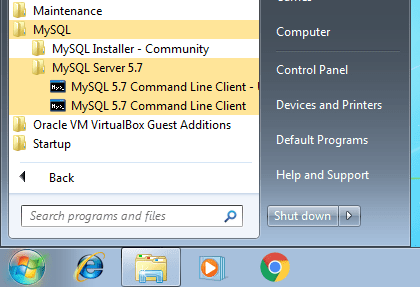
Jika sudah klik start, klik All Programs -> MySQL -> MySQL 5.7 lalu pilih MySQL 5.7 Command Line Client,
maka akan muncul Commpand Promp, dan anda ditanya password, silahkan
masukan Password yang sebelumnya telah ditentukan pada bagian
konfigurasi MySQL.

Jika sudah masuk, silahkan ketikan perintah berikut ini:
SHOW DATABASES;
Lalu klik enter, maka akan muncul sejumlah database, seperti tampilan dibawah ini.
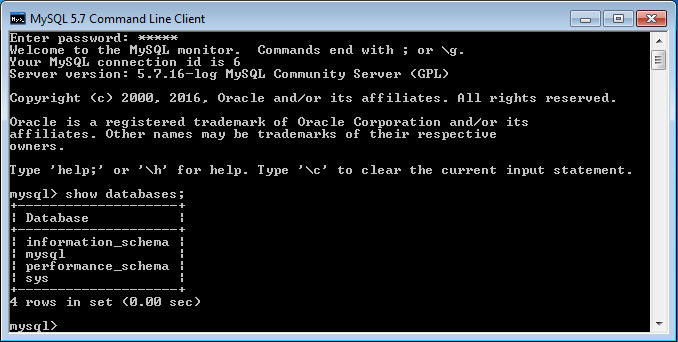
Dari tampilan di atas adalah daftar database bawaan pada MySQL, database tersebut adalah konfigurasi MySQL itu sendiri.
sumber : https://bahasaweb.com/install-database-mysql/
sumber : https://bahasaweb.com/install-database-mysql/
Komentar
Posting Komentar